Kadangi daugelis iš jūsų tikriausiai jau įdiegė naują „Windows 7“, dabar galite ieškoti visų pagrindinių „Windows 7“ funkcijų.

Čia pateikiamas sąrašas Windows 7 funkcijų, kurios padeda jums kasdieniame skaičiavime. Nors dauguma toliau išvardytų funkcijų yra „Windows 7 Home Premium“ ir „Windows 7 Professional“ leidimuose, jums reikia turėti „Windows 7 Ultimate“ leidimą, kad gautumėte visas toliau išvardytas funkcijas.
„Windows 7“ pagrindinės funkcijos:
1. „Aero Shake“: spustelėkite lango langą ir purtykite pelę, kad sumažintumėte visus kitus atidarytus langus. Dar kartą pakratykite stalą, kad langai būtų atstatyti į pradinį dydį.
2. „Aero“ temos ir „Aero Background“: naudokite naujas temas arba pasirinkite savo mėgstamų nuotraukų skaidrių peržiūrą, kad jūsų kompiuteris atspindėtų jūsų asmeninį skonį.
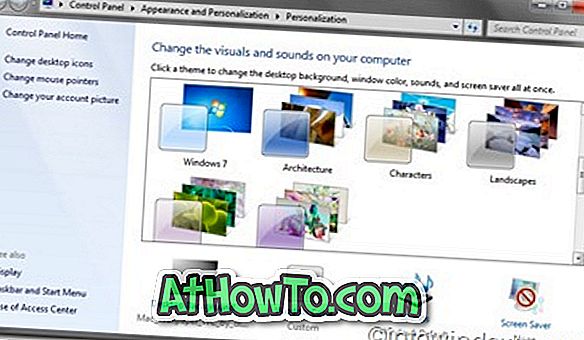
3 . „BitLocker“ ir „BitLocker To Go“: Padėkite apsaugoti slaptus duomenis su naujais, paprastesniais būdais, kaip apsaugoti ir atkurti diskus, ir išplėsti šią apsaugą į USB išimamus laikmenus, tokius kaip „flash“ atminties įrenginiai ir nešiojamieji kietieji diskai.
4 . „Home Media Streaming“: naudokite kompiuterį kaip centrą ir atlikite muziką, vaizdo įrašus, nuotraukas ir įrašykite TV kituose kompiuteriuose arba transliuokite juos į palaikomus įrenginius, naudodami „Play To“.
5 . „HomeGroup“: lengvai bendrinkite failus ir spausdintuvus tarp kompiuterių, kuriuose veikia „Windows“ ir kurie yra prijungti prie jūsų namų tinklo.
6 . Internetas ir skaitmeninė televizija: žiūrėkite interneto televizijos turinį ir perjunkite kompiuterį į skaitmeninį vaizdo įrašymo įrenginį naudodami Windows Media Center paramą daugeliui naujų televizijos imtuvų. Tačiau atkreipkite dėmesį, kad tam tikriems „Windows Media Center“ funkcijų aspektams gali prireikti TV imtuvo ir papildomos įrangos.

7 . „Internet Explorer 8“: „ Visual Search“ ir „Web Slice“: vizualinė paieška leidžia matyti turtingus, aktualius, vizualius pasiūlymus, kai rašote paieškos terminus. Naudodamiesi „Web Slice“, norima informacija iš žiniatinklio atnaujinama ir pasiekiama iš karto, nepaliekant puslapio, kuriame esate.
8 . Peršokti sąrašai: naudojant „ Jump List“, sumažinkite netvarką ir greitai pasieksite užduotis ir mėgstamus, naujausius ir dažnai naudojamus failus.
9 . „Live Thumbnail Previews“ (tiesioginiai miniatiūrų peržiūra): lengvai valdykite daug atvirų langų su aktyvių langų vaizdų peržiūra.
10 . Spausdinimas vietoje: nustatykite skirtingus numatytuosius spausdintuvus savo namų ir darbo tinklams.
11 . Nuotolinis žiniasklaidos srautas: prieigą prie savo namų skaitmeninių laikmenų bibliotekų internetu iš kito kompiuterio, kuriame veikia „Windows 7“ ne namuose.
12 . „Aero Snap“: iš naujo keiskite ir išplėsti langus greičiau ir lengviau palyginti dviejų skirtingų langų turinį.
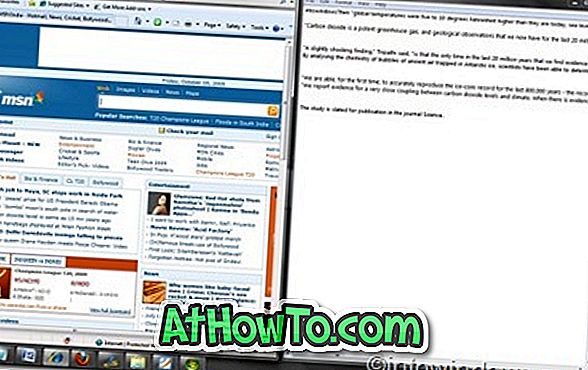
13 . Peržiūrėti prieinamą tinklą (VAN): peržiūrėkite ir prisijungkite prie esamų tinklų, įskaitant „Wi-Fi“, plačiajuostį ryšį, telefono ryšį ir virtualųjį tinklą (VPN) - vos keliais paspaudimais.
14 . VPN atkūrimas: gauti nuoseklų VPN ryšį automatiškai atkuriant VPN ryšį, kai interneto ryšys laikinai prarandamas.
15 . „Windows“ paieška ir bibliotekos: ieškokite savo kompiuterio ir kompiuterių bei įrenginių, prijungtų prie tinklo, kad rastumėte elementus, neatsižvelgiant į tai, kur jie yra saugomi.
16 . „Windows Touch“: sąveikauja su kompiuteriu su jutikliniu ekranu, naudodami pirštus ir daugiafunkcinius gestus.
17 . „Windows“ trikčių diagnostika: „ Windows“ trikčių diagnostika padeda greitai išspręsti bendras problemas, nereikalaujant pagalbos.
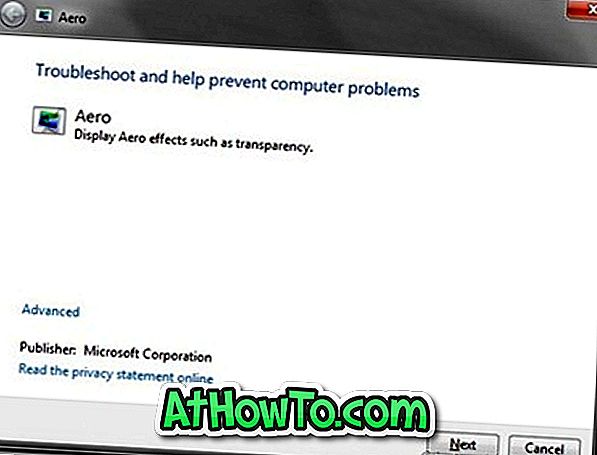
18 . „Windows XP“ režimas: paleiskite daug senesnių „Windows XP“ našumo programų tiesiai „Windows 7“ darbalaukyje.
19 . „AppLocker“: valdykite, kurias programas leidžiama paleisti vartotojų kompiuteriuose.
20 . „BranchCache“: tobulinti taikomumą ir galutinio vartotojo produktyvumą filialuose, tuo pačiu sumažinant „Wide Area Network“ (WAN) apkrovą.
21 . „DirectAccess“: įgalinkite darbuotojus saugiau prisijungti prie verslo tinklų bet kuriuo interneto ryšiu, nereikalaujant papildomo VPN ryšio inicijavimo etapo.
22 . Susietos paieškos ir įmonių paieškos taikymo sritys: įjunkite paieškos sistemas, dokumentų saugyklas, žiniatinklio programas ir patentuotas duomenų saugyklas iš „Windows 7“ be rašymo ir diegimo kliento kodo.
23 . Problemų žingsniai Diktofonas: Padėkite savo darbuotojams šalinti taikomųjų programų gedimus, suteikdami jiems galimybę atkurti ir įrašyti savo patirtį ir tada siųsti šią informaciją pagalbiniam personalui. Sužinokite daugiau apie „Problemų žingsniai“ įrašymo programą, naudodamiesi „Windows 7“ vadove naudodami „Problem Steps Recorder“.

24 . „VHD Boot“: palengvinkite perėjimą tarp virtualios ir fizinės aplinkos, pakartotinai panaudodami tą patį pagrindinį vaizdą VDI infrastruktūroje ir fiziniuose kompiuteriuose.
25 . „Windows PowerShell 2.0“: automatizuokite pasikartojančias užduotis su šiuo grafiniu scenarijų redaktoriu, kuris padeda jums rašyti scenarijus, kuriais galima naudotis pagrindinėmis technologijomis.













